カスタマーサポート担当よりTeamViewerによる遠隔操作の申し出があった際にご一読いただきますと幸いです。
遠隔操作ソフト導入ページ
https://www.fuva-brain.co.jp/remote-software/
WindowsOS版
手順
①ダウンロード
遠隔ソフトダウンロードページにて
サービスご利用規約に承諾いただきましたら、
その下部にあるWindows OS用の「同意して実行」を押してください。
※Windows OS用(旧TeamViewer11)は基本的に使用しません。
②ファイルダウンロード
[TeamViewerOS.exe]をダウンロードして開いてください。
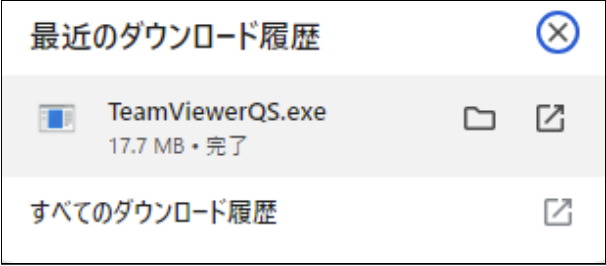
③TeamViewer起動
TeamViewer起動時
[このアプリがデバイスに変更を加えることを許可しますか?] と出てきた場合
[はい] を押してください。
その後TeamViewerが立ち上がります。
※インストール版が導入されている場合、以下表示が出ることがございます。
TeamViewerの別のインスタンスを実行中です。
TeamViewerの再起動前にこのインスタンスを終了してください。
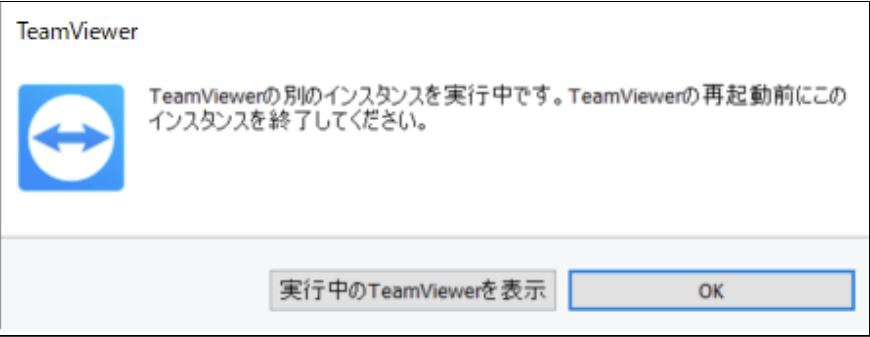
インストール済みのアプリで良ければ「実行中のTeamViewerを表示」を選択し、IDとパスワードをお知らせください。
インストール済みアプリでの接続がNGな場合、またはパスワード表示がない場合は、「OK」を選択後に常駐したインストール済み
TeamViewerを終了ください。その後、ダウンロードしたTeamViewerを再度起動ください。
④同意
「EULAとDPAに同意します。」にチェックを入れ、「続行」をクリックします。
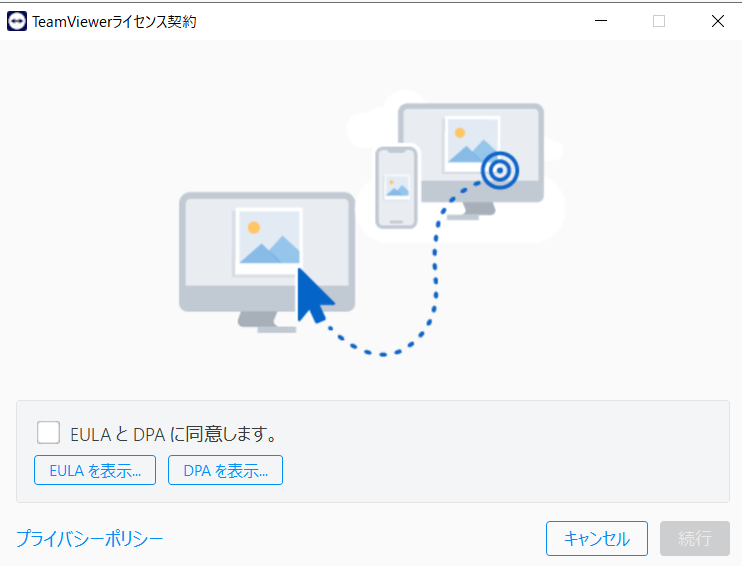
⑤IDとパスワード
正常であれば、「使用中のID」と「パスワード」が表示されます。
サポートへ情報をお伝えください。
MacOS版
手順
①ダウンロード
遠隔ソフトダウンロードページにて
サービスご利用規約に承諾いただきましたら、
その下部にあるMac OS用の「同意して実行」を押してください。
②ファイルダウンロード
[TeamViewerQS_mac.zip]をダウンロードして開いてください。
③権限設定
Mac上のTeamViewerを初めて起動した場合、またはオプションの権限が取り消されたときにシステムアクセスの確認画面がでることがご
ざいます。それぞれを許可ください。
・画面録画
許可いただくことでリモート接続時、MacOSデバイスの画面が 表示できるようになります。
・アクセシビリティ
許可いただくことでリモート接続時、MacOSデバイスのマウスとキーボード操作ができるようになります。
・フルディスクアクセス
許可いただくことでリモート接続時、MacOSデバイス上のファイルとフォルダーにアクセスできるようになります。
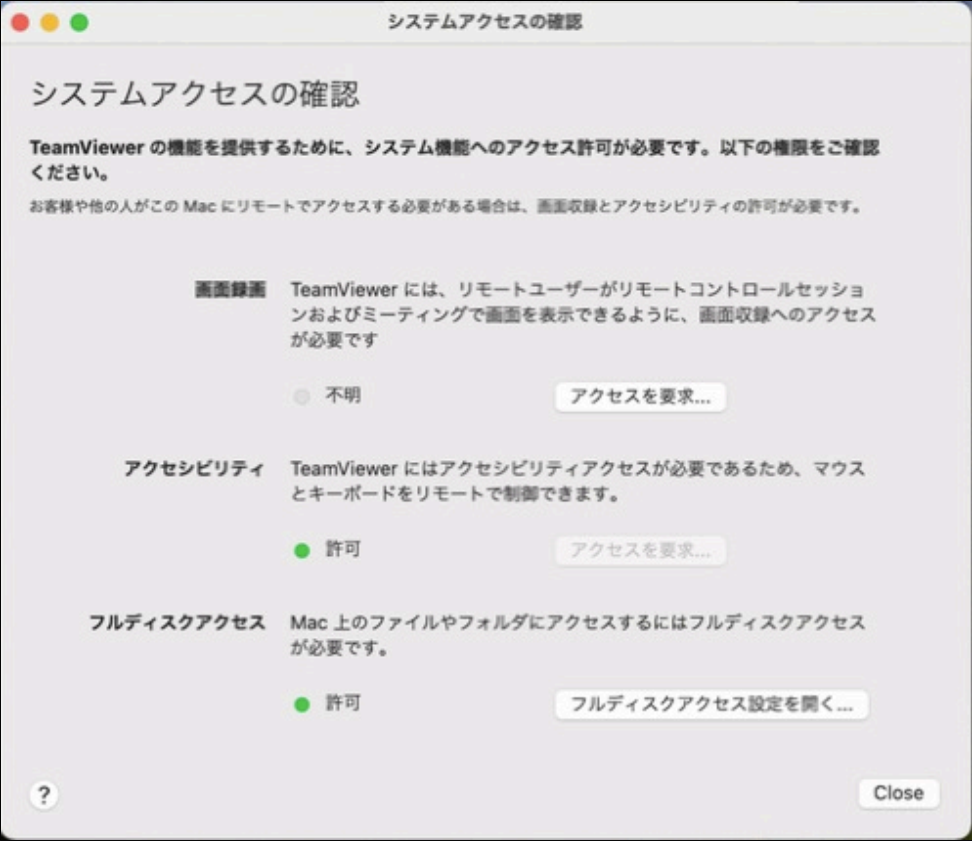
④設定手順の一例
1.「システム環境設定」
2.「セキュリティとプライバシー」
※MacOS(Sonomaなど)では「プライバシーとセキュリティ」
3.「プライバシー」
※MacOS(Sonomaなど)では本項目はありません。
4.「アクセシビリティ」をクリック
5.変更できるよう、カギを解除
6.プラス(+)をクリックしてアプリケーションを追加
※アプリケーションが表示されない場合は、検索からアプリケーションを追加してください。
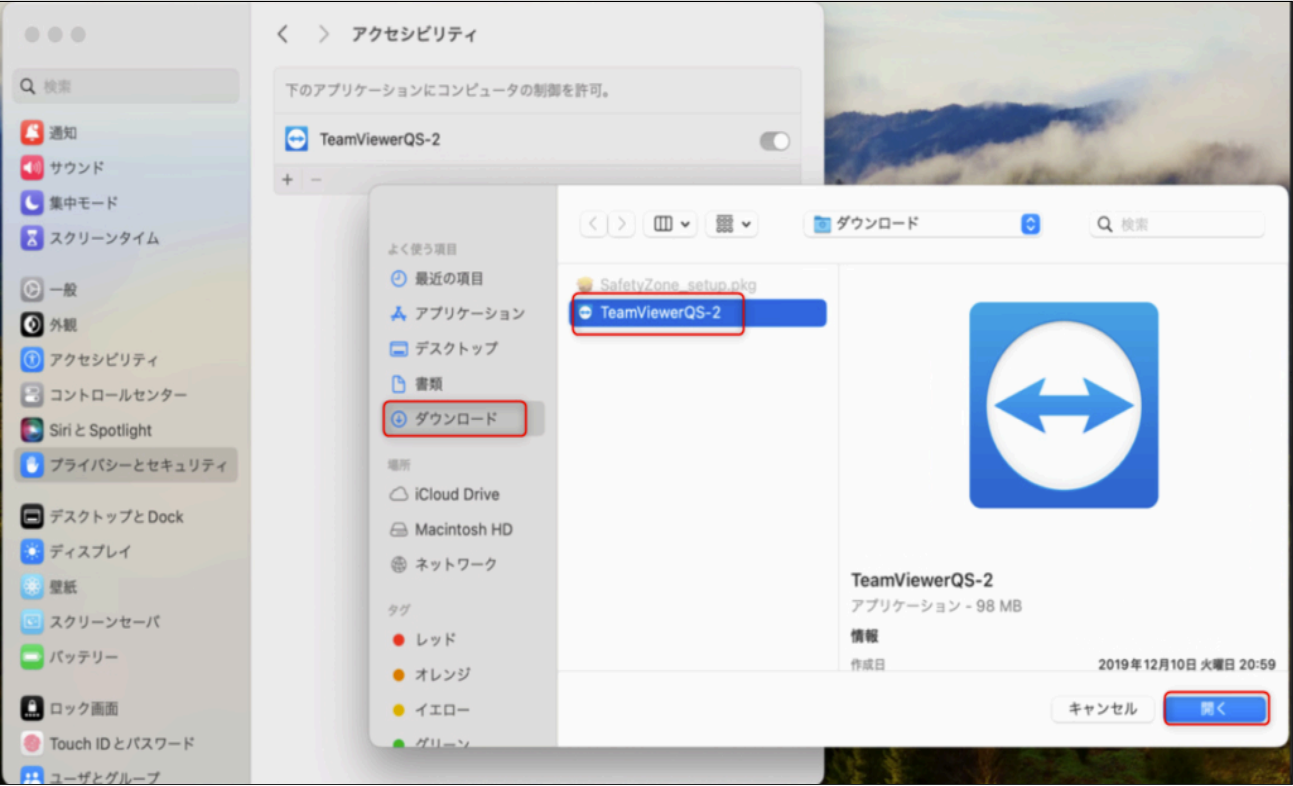
7.TeamViewer QuickSupportが追加されていることを確認、☑が入ってない場合はチェックを入れる
旧MacOS画面の場合
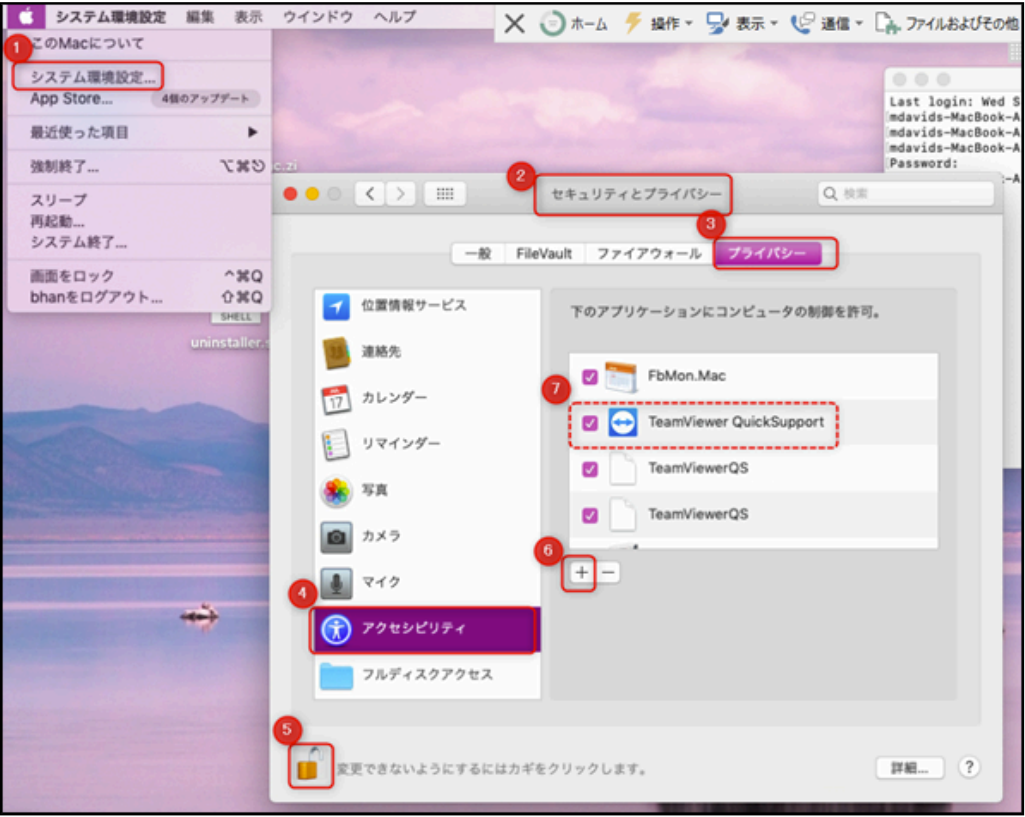
MacOS(Sonomaなど)の場合
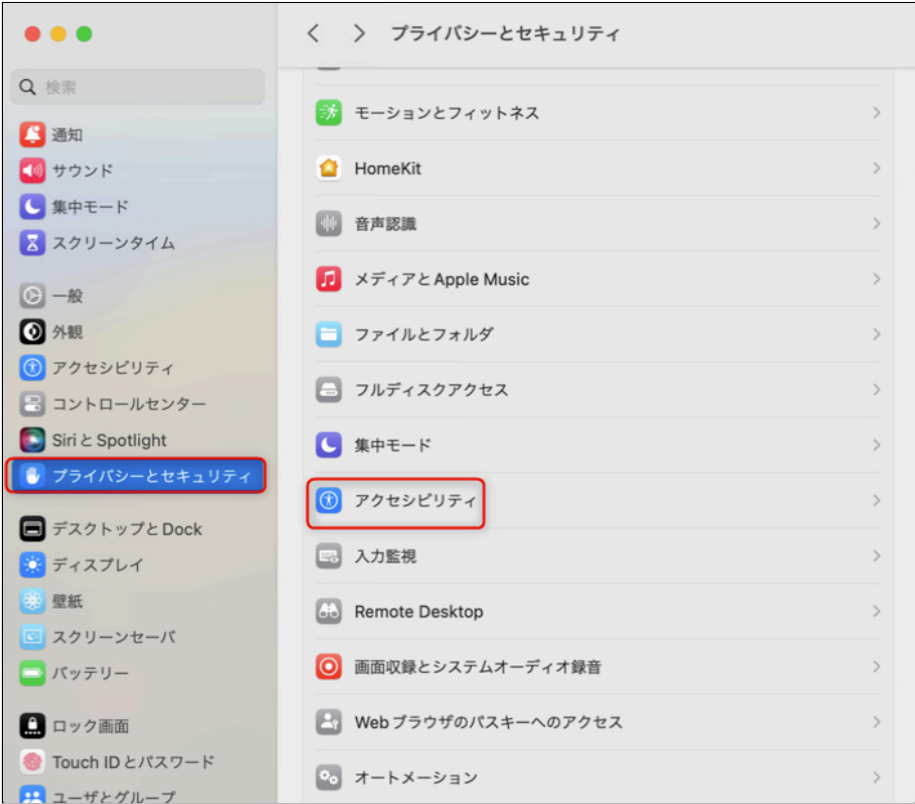
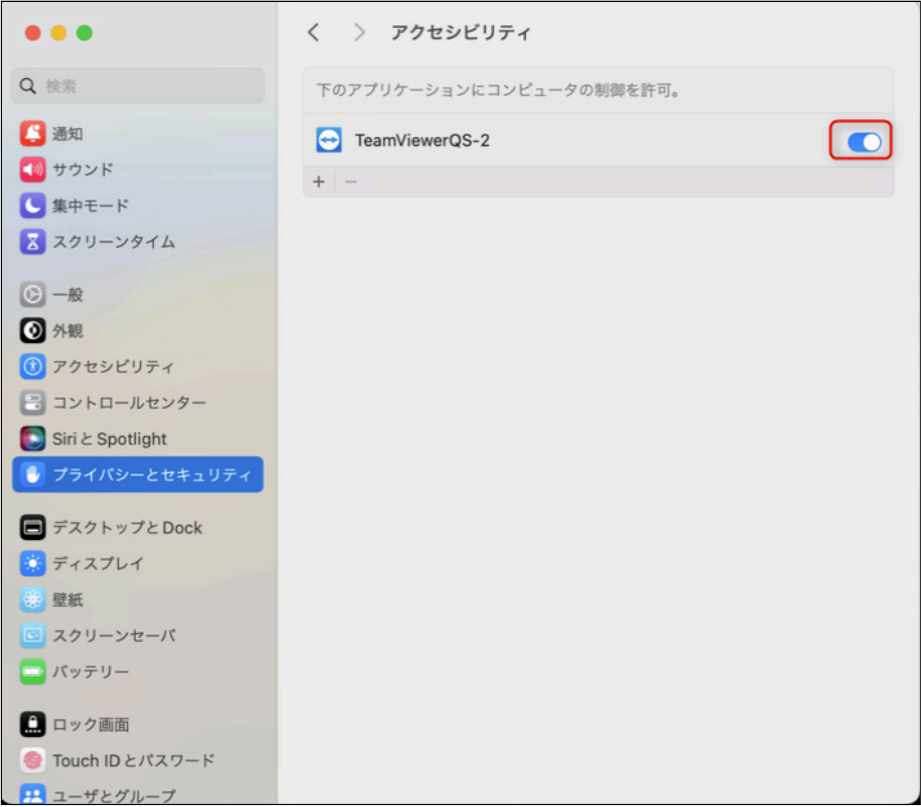
※アクセシビリティの例となります。「画面録画」や「フルディスクアクセス」も同様に設定をお願いいたします。
⑤TeamViewer起動
正常であれば、「使用中のID」と「パスワード」が表示されます。
サポートへ情報をお伝えください。
権限設定に問題がないか確認後、遠隔サポート開始となります。